Abonează-te la iTunes Match
iTunes Match îți oferă acces la toată muzica ta de pe toate dispozitivele, chiar și la melodiile pe care le-ai importat din alte surse, precum CD-urile.
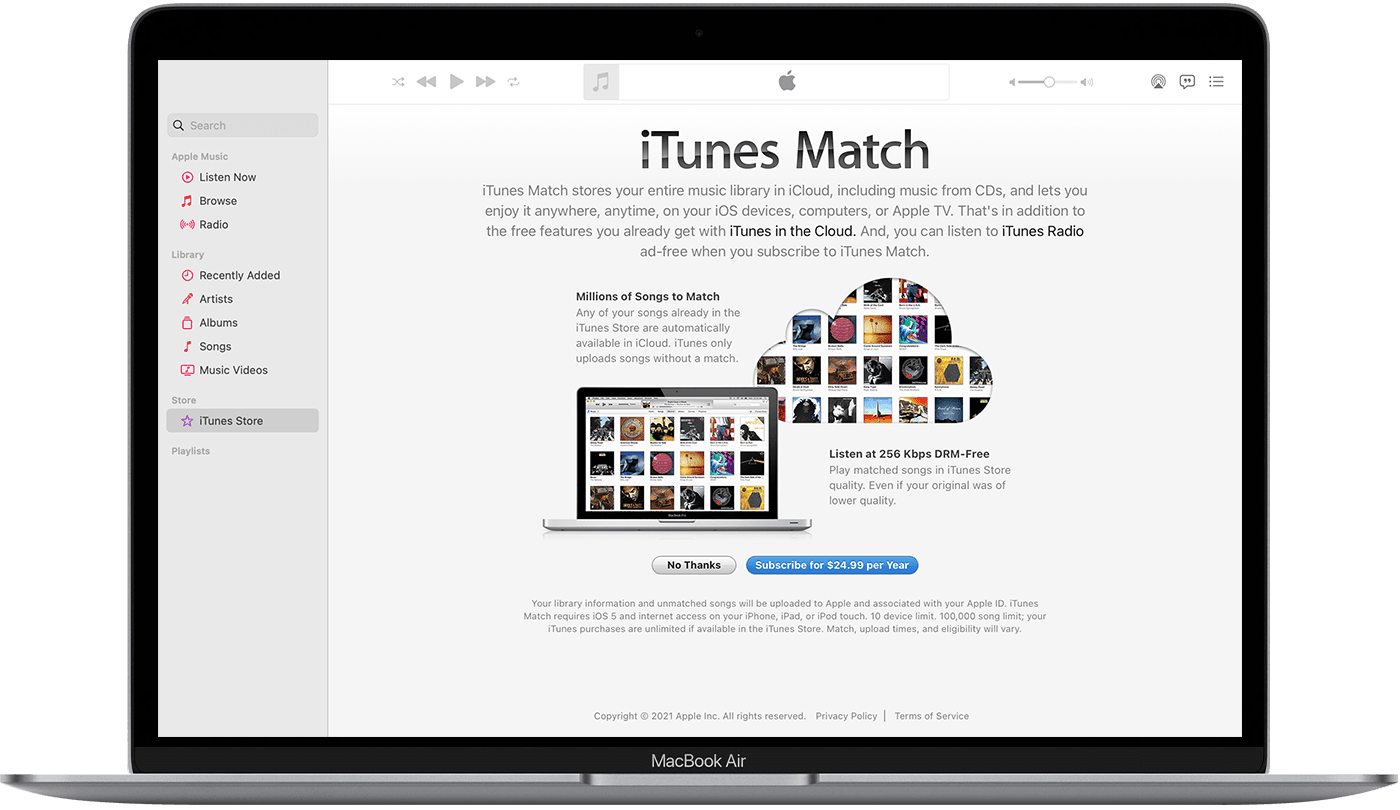
Despre iTunes Match
iTunes Match încarcă biblioteca muzicală din aplicația Apple Music de pe computerul Mac sau din iTunes pentru Windows de pe PC. Apoi poți să accesezi biblioteca muzicală pe toate dispozitivele tale care au activată opțiunea Sincronizare bibliotecă.
Ca să te abonezi la iTunes Match, actualizează computerul Mac la cea mai recentă versiune de macOS. Pe PC, asigură-te că ai cea mai recentă versiune de iTunes pentru Windows.
iTunes Match nu este un serviciu de backup, prin urmare, asigură-te întotdeauna că ai efectuat un backup al colecției tale muzicale înainte de a efectua orice modificare.
Abonează-te la iTunes Match
Pe computerul Mac, deschide aplicația Apple Music. Pe PC, deschide iTunes pentru Windows.
Pe computerul Mac, accesează bara laterală și fă clic pe iTunes Store. Nu vezi iTunes Store pe computerul Mac? Pe PC, fă clic pe Store în partea de sus a ferestrei iTunes.
Derulează până în partea de jos a ferestrei Store. În secțiunea Caracteristici, fă clic pe iTunes Match.
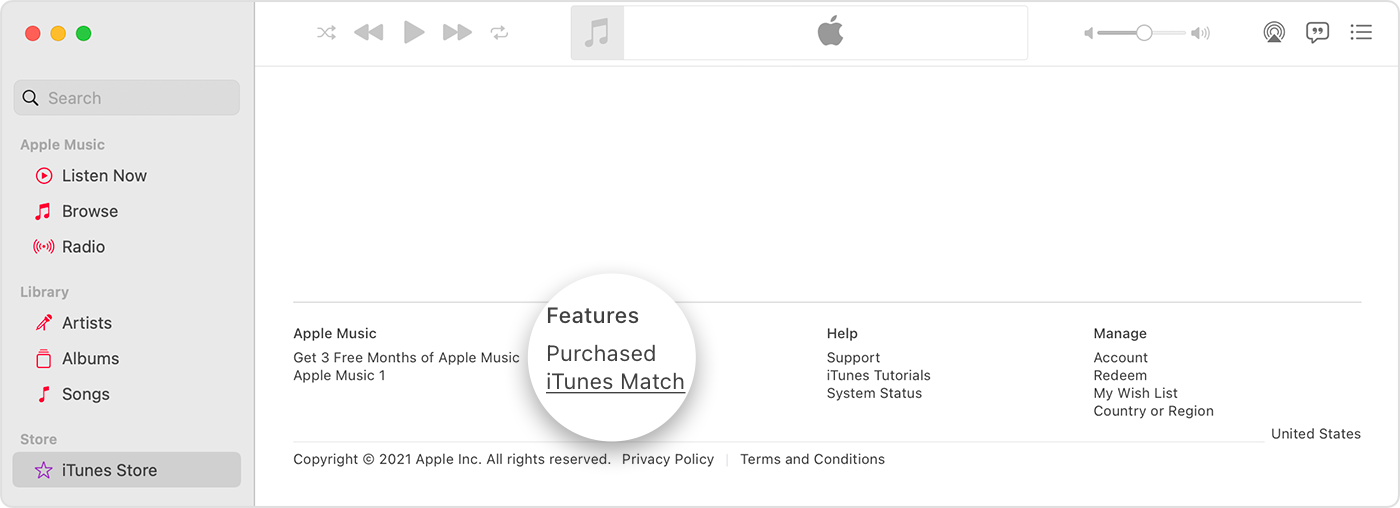
Fă clic pe butonul Abonare.
Autentifică-te cu ID-ul Apple și parola asociată.
Confirmarea informațiilor de facturare. Poate fi necesar să adaugi o metodă de plată validă. Apoi fă clic pe Abonare.
După ce te abonezi, iTunes Match caută automat potriviri în biblioteca ta muzicală. Un indicator de stare îți arată progresul scanării. Poți să întrerupi și să reiei manual scanarea oricând, făcând clic pe butonul Stop sau Start.
Încărcarea prin iTunes Match a muzicii de pe computerul Mac sau de pe PC poate să dureze. Dacă PC-ul sau computerul Mac se deconectează de la internet în timpul procesului de încărcare, iTunes Match va relua automat de unde a rămas la următoarea deschidere a aplicației Apple Music sau iTunes pentru Windows.
După încărcarea bibliotecii muzicale, vei vedea pictograma Descărcare lângă melodiile disponibile pentru descărcare din iCloud. Dacă nu vezi pictograma Descărcare, înseamnă că melodia respectivă este deja în biblioteca ta muzicală locală.
Dacă nu vezi aplicația iTunes Store pe computerul Mac
În cea mai recentă versiune de macOS, este posibil ca iTunes Store să fie ascuns. Iată cum să-l găsești:
În aplicația Apple Music, selectează Music > Preferințe din bara de meniuri.
Accesează fila General și selectează iTunes Store.
Fă clic pe OK.
Anularea abonamentului iTunes Match
În mod implicit, abonamentul iTunes Match se reînnoiește automat la încheierea abonamentului pe un an. Află cum să anulezi abonamentul.
Utilizează iTunes Match
Pentru a accesa melodiile și listele de redare pe alte dispozitive, activează opțiunea Sincronizare bibliotecă pe toate dispozitivele tale.
Atunci când te autentifici cu ID-ul Apple pe care îl utilizezi cu iTunes Match pe iPhone, iPad, iPod touch, computerul Mac sau PC, asociezi dispozitivul respectiv cu contul tău și obții acces la biblioteca muzicală.
iTunes Match nu este disponibil pentru dispozitivele Android.
Află mai multe
Află cum să activezi opțiunea Sincronizare bibliotecă pe toate dispozitivele tale.
Dacă din biblioteca muzicală lipsesc melodii după ce activezi funcția Sincronizare bibliotecă, află ce să faci.
Află cum să ștergi muzică de pe dispozitive.
Află mai multe despre pictogramele de stare cloud pe care le vezi atunci când ai un abonament la iTunes Match.
Disponibilitatea iTunes Match variază în funcție de țară și regiune.
Informațiile despre produsele care nu sunt fabricate de Apple sau despre site-urile web independente care nu sunt controlate sau testate de Apple sunt furnizate fără recomandare sau aprobare. Apple nu își asumă nicio responsabilitate în ceea ce privește selectarea, funcționarea sau utilizarea site-urilor web sau produselor de la terți. Apple nu face niciun fel de declarații privind acuratețea sau fiabilitatea site-urilor web terțe. Contactează furnizorul acestor produse pentru a obține mai multe informații.